- 1. Čo mám robiť pred inštaláciou?
- 2. Kde získať inštalačný disk
- 3. Konfigurácia systému BIOS na zavedenie z CD-Rom
- 4. Inštalácia systému Windows 7 - samotný proces …
- 5. Čo by som mal nainštalovať a nakonfigurovať po nainštalovaní systému Windows?
Pomôžte rozvoju stránky a zdieľajte článok s priateľmi!

Vitajte! Toto je prvý článok na tomto blogu a venujem ho inštalácii operačného systému (ďalej len "operačný systém") systému Windows 7. Éra zdánlivo nepotopiteľného systému Windows XP sa blíži ku koncu (i keď asi 50% OS), čo znamená, že prichádza nová éra - éra Windows 7.
A v tomto článku by som sa chcel sústrediť na najdôležitejšie, podľa môjho názoru, momenty, kedy inštalácia a prvé nastavenie tohto OS na počítači.
A tak … poďme na to.
obsah
- 1 1. Čo robiť pred inštaláciou?
- 2 2. Kde získať inštalačný disk
- 2.1 2.1. Napaľovanie zavádzacieho obrazu na disk Windows 7
- 3 3. Konfigurácia systému BIOS na zavedenie z CD-Rom
- 4 4. Inštalácia systému Windows 7 - samotný proces …
- 5 5. Čo je potrebné nainštalovať a nakonfigurovať po nainštalovaní systému Windows?
1. Čo mám robiť pred inštaláciou?
Inštalácia systému Windows 7 začína najdôležitejšou vecou - kontrola pevného disku pre dôležité a potrebné súbory. Musíte ich skopírovať pred inštaláciou na USB flash disk alebo externý pevný disk. Mimochodom, možno to platí pre každý operačný systém, nielen pre Windows 7.
1) Skontrolujte, či váš počítač na spustenie spĺňa systémové požiadavky tohto operačného systému. Niekedy vidím zvláštny obraz, keď chcú na starom počítači nainštalovať aktualizovanú verziu operačného systému, a pýtajú sa, prečo sa chyby a systém správajú nestabilne.
Mimochodom, požiadavky nie sú také vysoké: 1GHz procesor, 1 až 2 GB RAM a asi 20 GB priestoru na pevnom disku. Viac podrobností - tu.
Akýkoľvek nový počítač v predaji, pretože dnes spĺňa tieto požiadavky.
2) Kopírujte * všetky dôležité informácie: dokumenty, hudbu, obrázky na iné médium. Môžete napríklad použiť disky DVD, jednotky USB flash, službu Yandex (a podobne) atď. Mimochodom, dnes v predaji môžete stretnúť externé pevné disky s kapacitou 1-2 TB. Namiesto možnosti? Za cenu viac, než je k dispozícii.
* Mimochodom, ak máte pevný disk rozdelený na niekoľko oddielov, oddiel, na ktorom nebudete nainštalovať operačný systém - nebude formátovaný a na ňom môžete bezpečne uložiť všetky súbory zo systémového disku.
3) A posledný. Niektorí používatelia zabúdajú, že môžete skopírovať mnohé programy s nastaveniami, aby mohli neskôr pracovať v novom operačnom systéme. Napríklad po opätovnej inštalácii operačného systému mnoho z nich stratí všetky torrenty a niekedy stovky!
Ak sa tomu chcete vyhnúť, použite tipy v tomto článku. Mimochodom, týmto môžete uložiť nastavenia mnohých programov (napríklad keď preinštalujem, zachráním prehliadač Firefox a nemusím nakonfigurovať doplnok a záložku).
2. Kde získať inštalačný disk
Prvá vec, ktorú potrebujeme, je samozrejme zavádzací disk s týmto operačným systémom. Existuje niekoľko spôsobov, ako ju získať.
1) Nákup . Získate licencovanú kópiu, rôzne aktualizácie, minimálny počet chýb atď.
2) Často je takýto disk dodávaný s počítačom alebo prenosným počítačom. Systém Windows však spravidla predstavuje skrátenú verziu, ale pre priemerného používateľa jej funkcie budú viac ako dosť.
3) Disk môžete vyrobiť sami.
Ak to chcete urobiť, zakúpte prázdny disk DVD-R alebo DVD-RW.
Ďalej k stiahnutiu (napríklad z torrent-tracker) disk so systémom a pomocou spet. programy (Alkohol, Clone CD, atď.), aby ste si to napísali (viac o tom sa môžete dozvedieť trochu neskôr alebo si prečítať článok o nahrávaní ISO obrazu).
2.1. Napaľovanie zavádzacieho obrazu na disk Windows 7
Najprv musíte mať tento obrázok. Najjednoduchším spôsobom je, aby ste to urobili zo skutočného disku (dobre, alebo ho stiahnite v sieti). V každom prípade budeme predpokladať, že ho už máte.
1) Spustite program Alkohol 120% (vo všeobecnosti to nie je všelieka, programy pre písanie obrázkov obrovské množstvo).
2) Vyberte možnosť "zapisovať CD / DVD z obrázkov".
3) Zadajte umiestnenie vášho obrázka.
4) Nastavte rýchlosť nahrávania (odporúča sa nastaviť nízku rýchlosť nahrávania, inak sa môžu vyskytnúť chyby).
5) Stlačte tlačidlo "štart" a počkajte na ukončenie procesu.
Všeobecne platí, že hlavnou vecou je, že pri vkladaní prijatého disku do CD-ROM - systém začne bootovať.
Približne:
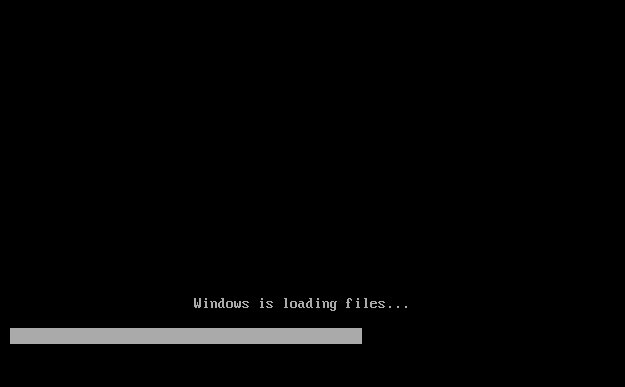
Zavádzanie systému Windows 7
Dôležité! Niekedy je funkcia zavádzania z CD-Rom v systéme BIOS vypnutá. Ďalej sa pozrieme podrobnejšie na to, ako povoliť zavedenie systému BIOS z zavádzacieho disku (ospravedlňujem sa za tautológiu).
3. Konfigurácia systému BIOS na zavedenie z CD-Rom
Každý počítač má vlastnú verziu BIOSu a každý z nich je neskutočný! Ale takmer vo všetkých verziách sú základné možnosti veľmi podobné. Preto hlavnou vecou je pochopiť princíp!
Keď spustíte počítač, okamžite stlačte kláves Delete (Odstrániť) alebo F2 (Mimochodom, tlačidlo sa môže líšiť, záleží to na vašej verzii produktu Bios, ale spravidla ho môžete vždy nájsť, ak zapnete spúšťaciu ponuku, ktorá sa pred sebou zobrazí niekoľko sekúnd pri zapnutí počítač).
A napriek tomu je žiaduce stlačiť tlačidlo viac ako raz a niekoľko, kým neuvidíte okno Bios. Mal by byť v modrých tónoch, niekedy zelená prevláda.
Ak sa váš Bios vôbec nezhoduje s tým, čo vidíte na obrázku nižšie, odporúčame si prečítať článok o nastaveniach Bios, ako aj článok o zahrnutí zavádzania Bios z CD / DVD.
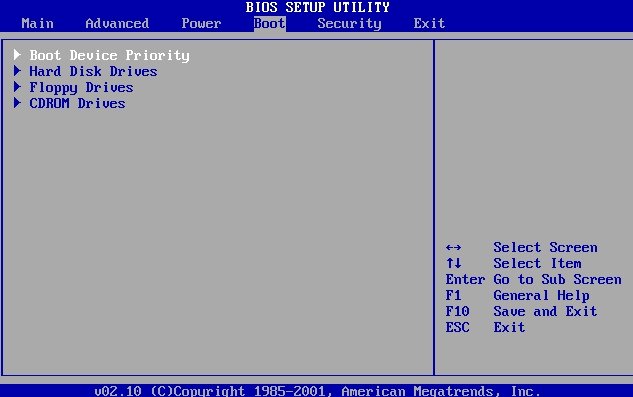
Ovládanie tu bude vykonané pomocou šípok a klávesu Enter.
Musíte prejsť do sekcie Boot a vybrať Priorety zavádzacieho zariadenia (toto je priorita zavádzania).
tj sa rozumie, kde spustiť počítač boot: napríklad, okamžite začať boot z pevného disku, alebo najprv skontrolujte CD-Rom.
Takže urobíte záznam, v ktorom prvá vec, ktorú musíte urobiť, je skontrolovať CD pre zavádzací disk v nej a potom prejsť na pevný disk (pevný disk).
Po zmene nastavenia BIOSu vždy opustite, uložte zadané možnosti (F10 - uložte a ukončite).
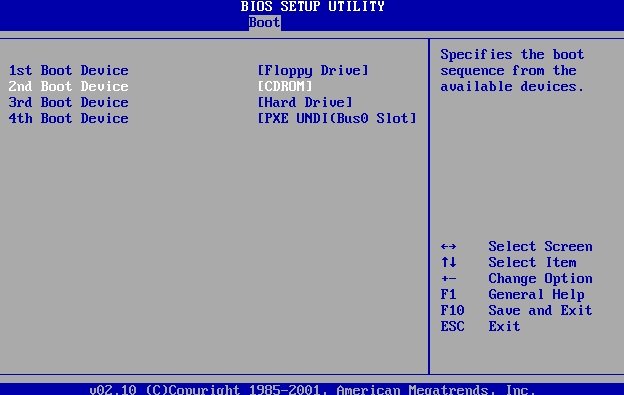
Venujte pozornosť. Na snímke vyššie, prvým krokom je zavádzanie z diskety (teraz diskety sú menej a menej bežné). Potom sa skontroluje na spúšťacom disku CD-ROM a tretím krokom je načítavanie údajov z pevného disku.
Mimochodom, v každodennej práci je najlepšie zakázať všetky sťahovanie okrem pevného disku. To vám umožní pracovať trochu rýchlejšie v počítači.
4. Inštalácia systému Windows 7 - samotný proces …
Ak ste niekedy inštalovali systém Windows XP alebo iný, potom ľahko nainštalujete a 7-ku. Tu je skoro všetko rovnaké.
Vložte spúšťaciu disketu (už sme ju napísali o niečo skôr …) do CD-Rom zásobníka a reštartujte počítač (laptop). Po chvíli uvidíte (ak bol Bios nastavený správne) čierna obrazovka s nápismi načítavajúcimi súbory systému Windows … Pozri obrázok nižšie.
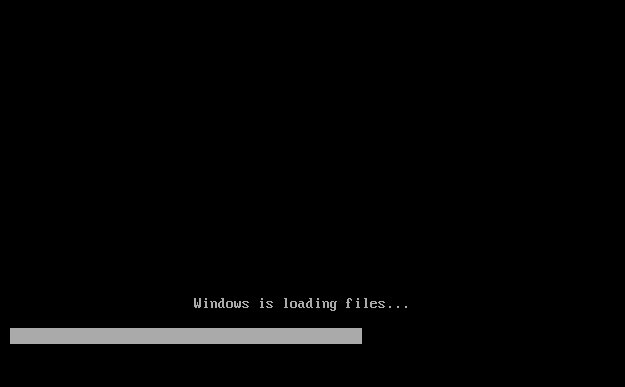
Ticho počkajte, kým sa načítajú všetky súbory a nebudete vyzvaní na zadanie inštalačných parametrov. Ďalej by ste mali vidieť to isté okno ako na obrázku nižšie.
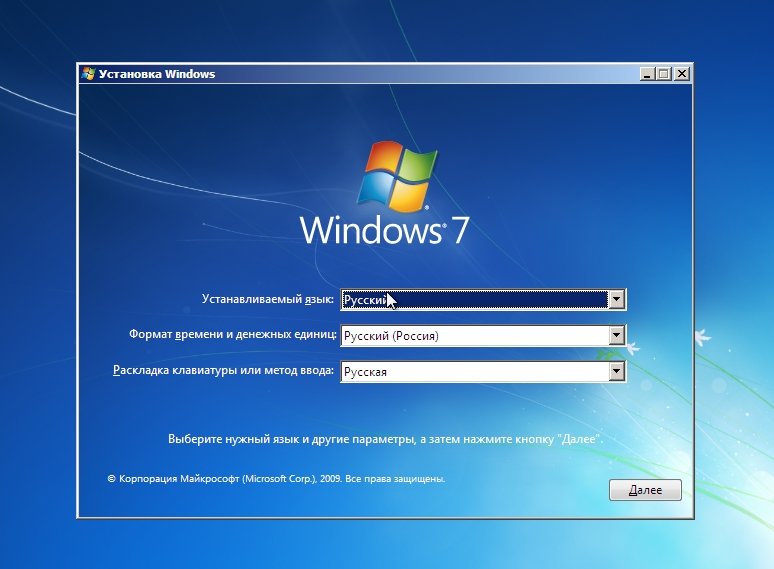
Windows 7
Snímka obrazovky so súhlasom na inštaláciu operačného systému a prijatie dohody, myslím, že nemá zmysel vložiť. Vo všeobecnosti, pred krokom na usporiadanie disku ísť pokojne, po ceste, všetky čítanie a súhlas …
Tu v tomto kroku musíte byť opatrní, najmä ak máte informácie na pevnom disku (ak je nový disk, môžete s ním robiť čo chcete).
Musíte vybrať oddiel pevného disku, na ktorom bude nainštalovaný operačný systém Windows 7.
Ak na vašom disku nie je nič, odporúča sa rozdeliť na dve časti: jeden bude systém, druhý bude obsahovať údaje (hudba, filmy atď.). V rámci systému je najlepšie prideliť aspoň 30 GB. Tu sa však rozhodnete pre seba …
Ak máte informácie na disku - postupujte veľmi opatrne (najlepšie pred inštaláciou, dôležité informácie na kopírovanie na iné disky, flash disky atď.). Odstránenie oddielu môže viesť k neschopnosti obnoviť dáta!
V každom prípade, ak máte dva oddiely (zvyčajne systémový disk C a lokálny disk D) - potom môžete nainštalovať nový systém na systémovú jednotku C, kde ste predtým mali iný operačný systém.
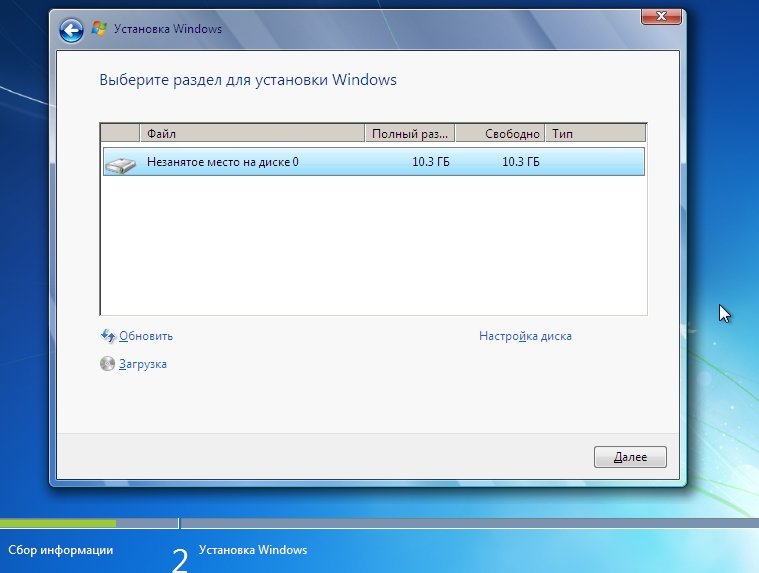
Výber jednotky na inštaláciu systému Windows 7
Po výbere oblasti na inštaláciu sa zobrazí ponuka, v ktorej sa zobrazí stav inštalácie. Tu je potrebné čakať, nič sa nedotkne a nestlačíte.
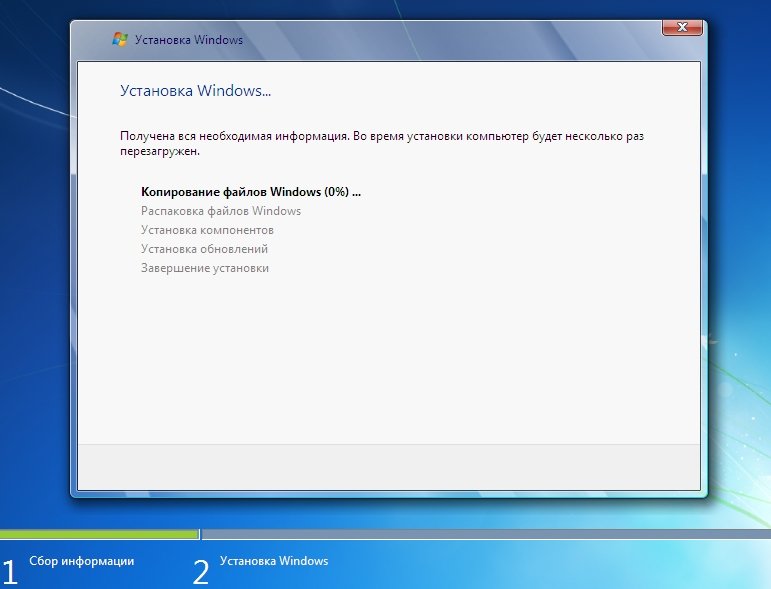
Inštalačný proces systému Windows 7
Inštalácia trvá v priemere 10-15 minút na 30-40. Po uplynutí tejto doby sa môže počítač (prenosný počítač) niekoľkokrát reštartovať.
Potom, ako budete mať niekoľko okien, v ktorých budete musieť nastaviť názov počítača, zadajte časové pásmo a časové pásmo, zadajte kľúč. Niektoré okná možno ľahko vynechať a nastaviť všetky neskôr.
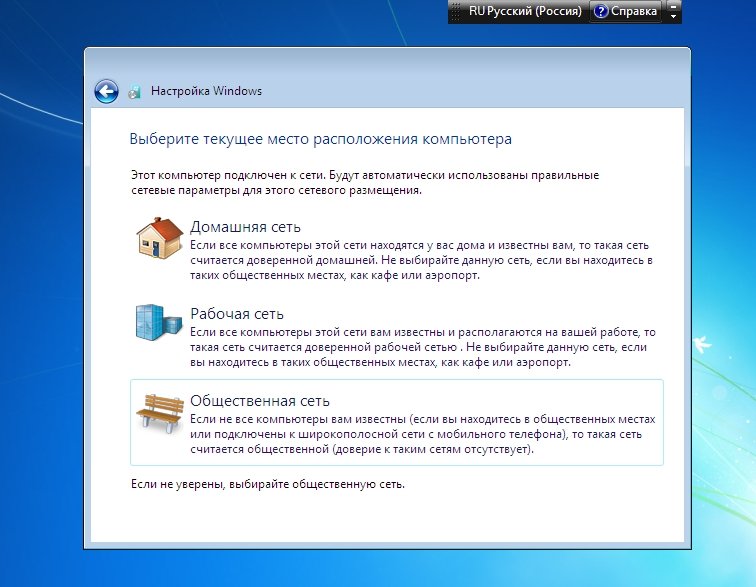
Výber siete v systéme Windows 7
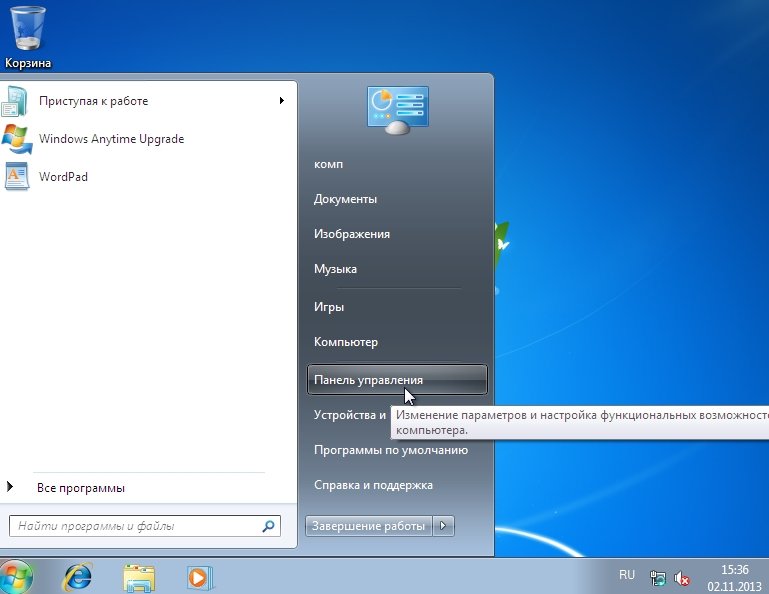
Dokončenie inštalácie systému Windows 7. Štart menu
Toto dokončí inštaláciu. Stačí nainštalovať chýbajúce programy, nakonfigurovať aplikácie a robiť svoje obľúbené hry alebo pracovať.
5. Čo by som mal nainštalovať a nakonfigurovať po nainštalovaní systému Windows?
Nič …